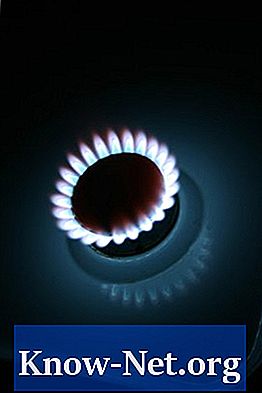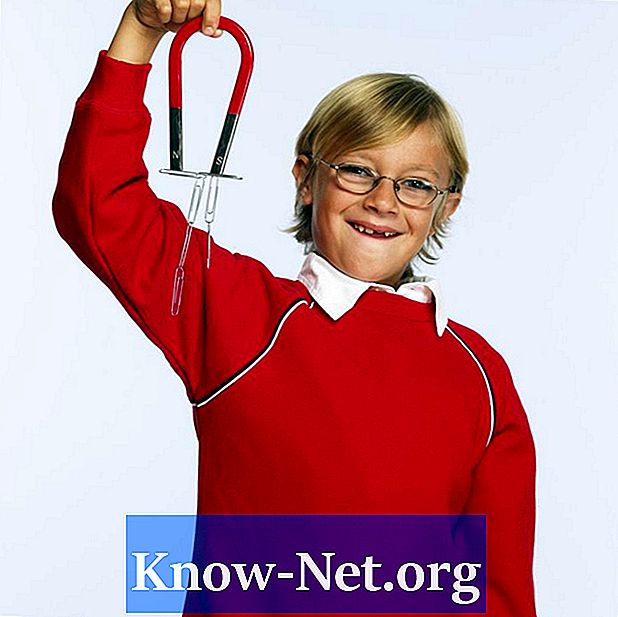เนื้อหา

VNC เป็นเครื่องมือที่ยอดเยี่ยมในการเชื่อมต่อกับคอมพิวเตอร์ของคุณจากระยะไกลในขณะที่ไม่อยู่หรือให้การสนับสนุนทางเทคนิคแก่เพื่อนหรือเพื่อนร่วมงานโดยการควบคุมระบบของเขา อย่างไรก็ตามมีบางกรณีที่ใช้ VNC เพื่อตรวจสอบการใช้คอมพิวเตอร์เครื่องอื่นในสถานที่ต่างๆเช่นห้องปฏิบัติการคอมพิวเตอร์ ในกรณีดังกล่าวเป็นสิ่งสำคัญที่ผู้ใช้จะไม่ทราบถึงการตรวจสอบ
ขั้นตอนที่ 1
เปิดเมนู "เริ่ม" บนคอมพิวเตอร์ที่มีเซิร์ฟเวอร์ VNC และเริ่มแอปพลิเคชัน ควรมีไอคอน "V" เล็ก ๆ บนทาสก์บาร์ของคุณ
ขั้นตอนที่ 2
คลิกขวาที่ไอคอน "V" บนทาสก์บาร์ของคุณแล้วเลือก "Configuration"
ขั้นตอนที่ 3
ภายใต้แท็บ "เซิร์ฟเวอร์" ให้ยกเลิกการเลือกช่อง "ซ่อนวอลเปเปอร์เดสก์ท็อป" และ "แสดงไอคอนในพื้นที่แจ้งเตือน"
ขั้นตอนที่ 4
คลิก "ตกลง" เพื่อบันทึกการเปลี่ยนแปลงของคุณและปิดกล่องโต้ตอบ
ขั้นตอนที่ 5
คลิกขวาที่ไอคอน "V" อีกครั้งแล้วเลือก "Shutdown VNC Server"
ขั้นตอนที่ 6
เปิดเมนู "Start" อีกครั้งและรีสตาร์ทแอปพลิเคชัน VNC Server หากคุณทำทุกอย่างถูกต้องไอคอน "V" จะไม่ปรากฏอีกต่อไปและเมื่อคุณเชื่อมต่อจากระยะไกลโดยใช้แอปพลิเคชัน VNC Viewer ภาพพื้นหลังบนพีซีที่เซิร์ฟเวอร์ตั้งอยู่จะไม่หายไป ขณะนี้คุณสามารถตรวจสอบพีซีด้วยเซิร์ฟเวอร์โดยไม่มีใครรู้ว่ากำลังทำงานอยู่